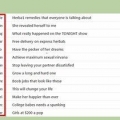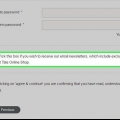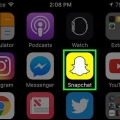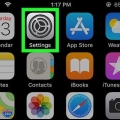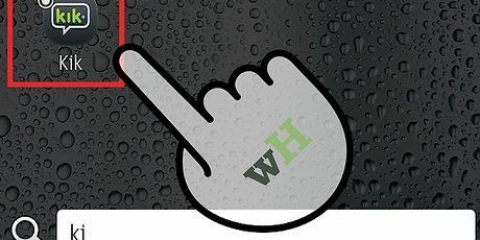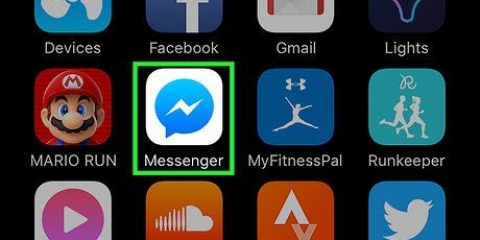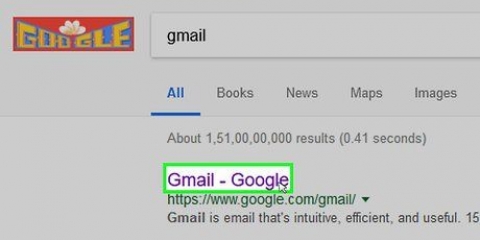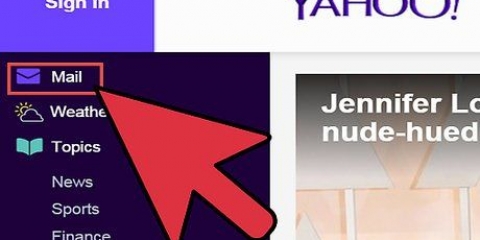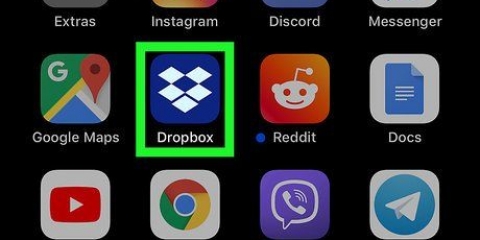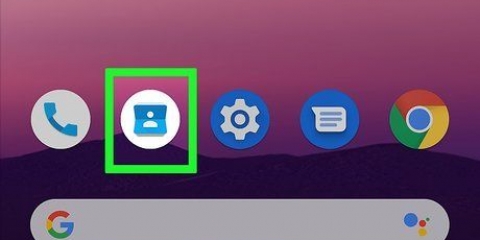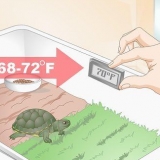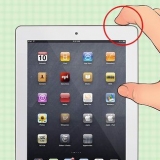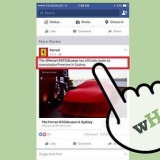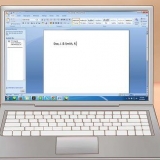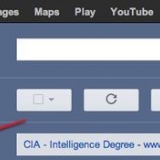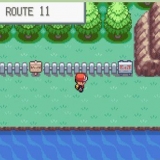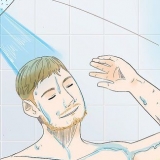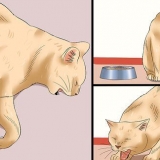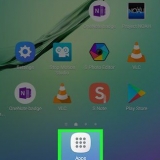I stedet for `Afmeld`, kan du også sige noget som `Klik her for at stoppe med at modtage disse e-mails`. Når du har klikket på knappen "Afmeld" eller linket, vil du sandsynligvis blive omdirigeret til en anden webside for at bekræfte din beslutning.






















For at vælge flere e-mails skal du gentage for hver e-mail. For at vælge hver e-mail i din indbakke skal du klikke på boksen over fanen `Primær`.






























Du kan gøre dette for alle spam-e-mails i din indbakke. Klik på boksen over den øverste e-mail i venstre side af siden for at vælge alle e-mails i din indbakke.








Afmeld spam
Indhold
- Trin
- Metode 1 af 9: Forebyggelse af spam generelt
- Metode 2 af 9: Brug af Gmail (iPhone)
- Metode 3 af 9: Brug af Gmail (Android)
- Metode 4 af 9: Brug af Gmail (desktop)
- Metode 5 af 9: Brug af iOS Mail
- Metode 6 af 9: Brug af iCloud Mail
- Metode 7 af 9: Brug af Yahoo (mobil)
- Metode 8 af 9: Brug af Yahoo (Desktop)
- Metode 9 af 9: Brug af Outlook (Desktop)
- Tips
- Advarsler
Denne vejledning viser dig, hvordan du fjerner spam fra din indbakke, og hvordan du undgår det i fremtiden. Markering af nok e-mails fra en afsender som "spam" vil straks flytte e-mails fra denne afsender til "Spam"-mappen.
Trin
Metode 1 af 9: Forebyggelse af spam generelt

1. Hvis du kan, skal du ikke indtaste din e-mailadresse. Selvfølgelig bruger du din e-mailadresse til sociale netværk, bankkonti og officielle hjemmesider (f.eks. adgang til dit arbejde). Men hvis du kan undgå at indtaste din e-mail på websteder, som du kun vil bruge én eller to gange, vil du se en betydelig reduktion i antallet af e-mails, du modtager.

2. Se efter en "Afmeld"-knap i e-mails. Når du modtager en e-mail fra en tjeneste som f.eks. LinkedIn, Best Buy eller en bloggingside, kan du normalt afmelde fremtidig korrespondance ved at åbne en af deres e-mails, finde et link eller knap mærket "Afmeld" og klikke på det.

3. Opret en anden e-mail-konto til spam. Du kan blive bedt om at angive en fungerende e-mailadresse til en tjeneste for at bevise, at du er en aktiv internetbruger. For at undgå at modtage spam fra andre tjenester, der muligvis køber din e-mailadresse fra den oprindelige tjeneste, skal du bruge en e-mailadresse, der er adskilt fra din hovedkonto.
Dette gælder ikke for officielle konti som Facebook, Google osv.

4. Bloker en spammers e-mailadresse. Proceduren for dette vil afhænge af den e-mail-udbyder, du bruger, men du kan normalt gøre dette fra desktopversionen af den e-mail, den skal gøre.
Metode 2 af 9: Brug af Gmail (iPhone)

1. Åbn Gmail. Dette er en hvid app med et rødt `M`.
- Hvis du ikke er logget ind på Gmail, skal du først indtaste din e-mailadresse og adgangskode.

2. Tryk og hold på en spam-e-mail. E-mailen er valgt.
For at skifte indbakke eller konti skal du først trykke i øverste venstre hjørne af skærmen ☰ og vælg mappen eller kontoen fra rullemenuen.

3. Tryk på andre spam-e-mails. Hvis du gør dette, vil disse også blive valgt.

4. Tryk på... Det er i øverste højre hjørne af skærmen. En rullemenu vil blive vist.

5. Tryk på Rapporter spam. Denne mulighed er nederst i rullemenuen. De e-mails, du valgte, vil blive flyttet fra deres mappe til `Spam`-mappen, og lignende e-mails vil automatisk blive flyttet til `Spam`-mappen i fremtiden.
Du skal muligvis kategorisere e-mails fra denne afsender som spam et par gange, før Gmail flytter dem til mappen "Spam" alene.

6. Tryk på. Det er i øverste venstre hjørne af skærmen.

7. Tryk på Spam. Du vil se denne mappe i bunden af rullemenuen; du skal muligvis scrolle ned for at finde den.

8. Tryk på TØM SPAM NU. Det er på højre side af skærmen, direkte over den øverste e-mail i mappen "Spam".

9. Tryk på OK, når du bliver bedt om det. Den spam, du valgte, fjernes permanent fra din Gmail-konto.
Metode 3 af 9: Brug af Gmail (Android)

1. Åbn Gmail. Det er en hvid app med et rødt `M`.
- Hvis du ikke er logget ind på Gmail, skal du først indtaste din e-mailadresse og adgangskode.

2. Tryk og hold på en spam-e-mail. E-mailen er valgt.
For at skifte indbakke eller konti skal du først trykke i øverste venstre hjørne af skærmen ☰ og vælg mappen eller kontoen fra rullemenuen.

3. Tryk på andre spam-e-mails. Hvis du gør dette, vil disse også blive valgt.

4. Tryk på ⋮. Det er i øverste højre hjørne af skærmen. Du vil se en rullemenu vises.

5. Tryk på Rapporter spam. Denne mulighed er nederst i rullemenuen.

6. Tryk på RAPPORTER SPAM & OPSIGE ABONNEMENT. Hvis du gør det, flyttes din e-mail til mappen "Spam" og afmelde dig fra mailinglisten.
hvis du RAPPORTER SPAM & OPSIGE ABONNEMENT ikke se, tryk RAPPORTER SPAM.

7. Tryk på. Det er i øverste venstre hjørne af skærmen.

8. Tryk på Spam. Du vil se denne mappe i bunden af rullemenuen; Du skal muligvis scrolle ned for at finde den.

9. Tryk på TØM SPAM NU. Det er på højre side af skærmen, direkte over den øverste e-mail i mappen "Spam".

10. Tryk på Slet, når du bliver bedt om det. Den spam, du valgte, fjernes permanent fra din Gmail-konto.
Metode 4 af 9: Brug af Gmail (desktop)

1. Gå til Gmail-webstedet. Du gør dette for at https://www.post.google.dk/ at gå. Hvis du allerede er logget ind på din Gmail-konto, åbnes din indbakke.
- Hvis du ikke er logget ind, skal du indtaste din e-mail og adgangskode, før du fortsætter.

2. Klik på boksen til venstre for en spam-e-mail. Dette vælger e-mailen.

3. Klik på stopskiltet. Den har et udråbstegn i midten; du vil se det til venstre for skraldespandsikonet. Hvis du klikker på dette, flyttes alle valgte e-mails til mappen `Spam`.

4. Klik på Spam. Denne mulighed er på listen over muligheder i højre side af siden.
Måske skulle du stå op først Flere etiketter klik til spam at kunne se.

5. Klik på linket `Slet alle spammeddelelser`. Dette er øverst i indbakken. Hvis du gør dette, slettes alle e-mails i `Spam`-mappen permanent.
Metode 5 af 9: Brug af iOS Mail

1. Åbn Mail. Dette er en blå app med en hvid konvolut på. Mail er en forudinstalleret app på alle iPhones, iPads og iPods.

2. Tryk på Rediger. Det er i øverste højre hjørne af skærmen.
Hvis Mail åbner til siden Postkasser, skal du først trykke på en indbakke.

3. Tryk på enhver spam-e-mail. Ved at gøre dette vælger du hver e-mail, du trykker på.

4. Tryk på Marker. Det er i nederste venstre hjørne af skærmen. Du vil se en rullemenu vises.

5. Tryk på Markér som junk. De e-mails, du valgte, flyttes til mappen `Junk`.

6. Tryk på knappen `Tilbage`. Dette fører dig tilbage til siden `Postkasser`.

7. Tryk på Junk. Hvis du gør det, åbnes mappen `Junk`. Du bør se dine nyligt markerede e-mails her.
Hvis du bruger mere end én e-mail-indbakke i Mail-appen, skal du sørge for, at mappen "Junk" du åbner er under den relevante indbakkeoverskrift.

8. Tryk på Rediger. Det er i øverste højre hjørne af skærmen.

9. Tryk på Slet alle. Du vil se denne mulighed i nederste højre hjørne af skærmen.

10. Tryk på Slet alle, når du bliver bedt om det. Dette vil slette al e-mail fra din `junk`-mappe.
Metode 6 af 9: Brug af iCloud Mail

1. Gå til iCloud Mail-webstedet. Denne er placeret på https://www.icloud.dk/# post. Hvis du allerede er logget ind på iCloud, skal du gå til din iCloud-indbakke.
- Hvis du ikke er logget ind, skal du indtaste din iCloud-e-mailadresse og adgangskode og klikke på →.

2. Klik på en e-mail, du vil markere som spam. Dette åbner e-mailen i højre side af websiden.
Du kan Ctrl eller ⌘ Kommando og klik på e-mails for at vælge flere e-mails på én gang.

3. Klik på flagikonet. Dette er øverst i den åbne e-mail. Når dette sker, vil en rullemenu blive vist.

4. Klik på Flyt til junk>. Dine valgte e-mails vil blive flyttet til iClouds uønskede mappe.

5. Klik på Junk. Dette er en fane i venstre side af siden.

6. Klik på en e-mail. Hvis du flytter flere e-mails til mappen Uønsket, skal du vælge dem alle.

7. Klik på skraldespandsikonet. Det er tæt på flagikonet øverst på e-mail-siden af skærmen. Hvis du gør dette, slettes alle valgte e-mails.
Metode 7 af 9: Brug af Yahoo (mobil)

1. Åbn Yahoo Mail. Dette er en lilla app med en hvid konvolut og `YAHOO!` nedenfor. Hvis du er logget ind på Yahoo, skal du gå til indbakken.
- Hvis du ikke er logget ind, skal du først indtaste din Yahoo-e-mail og adgangskode.

2. Tryk og hold på en e-mail. Hvis du gør det, vælges det efter et øjeblik.

3. Tryk på andre spam-e-mails. Disse vælges, mens du trykker på dem.

4. Tryk på... Det er i nederste højre hjørne af skærmen.

5. Tryk på Marker som spam. Denne mulighed er nederst på skærmen. Hvis du gør det, flyttes dine valgte e-mails til mappen "Spam".

6. Tryk på. Det er i øverste venstre hjørne af skærmen (iPhone) eller til venstre for `Inbox`-søgelinjen (Android)

7. Rul ned og tryk på skraldespanden til højre for Spam. Dette åbner en rullemenu.
Hvis du ikke kan se skraldespandsikonet, skal du trykke på spam, vælg e-mails i mappen, og tryk på skraldespandsikonet.

8. Tryk på OK. Alle e-mails i `Spam`-mappen vil blive slettet.
Metode 8 af 9: Brug af Yahoo (Desktop)

1. Gå til Yahoo-webstedet. Denne er placeret på https://www.yahoo.dk/. Hvis du gør det, åbnes Yahoo-hjemmesiden.

2. Klik på Mail. Du vil se denne mulighed i øverste højre hjørne af siden. Dette fører dig til indbakken.
Hvis du ikke er logget ind på Yahoo, skal du klikke på i øverste højre hjørne af siden Tilmelde og indtast din e-mailadresse og adgangskode.

3. Klik på boksen til venstre for en spam-e-mail. Hvis du gør dette, vælges spam-e-mailen.

4. Klik på Spam. Det er i værktøjslinjen øverst i din indbakke. Denne mulighed flytter alle valgte e-mails til mappen `Spam`.

5. Klik på skraldespandsikonet til højre for `Spam`-mappen. Denne mappe er placeret i venstre side af websiden, direkte under mappen "Arkiv".

6. Klik på OK, når du bliver bedt om det. Hvis du gør det, slettes alle e-mails i "Spam"-mappen permanent fra din Yahoo-konto.
Metode 9 af 9: Brug af Outlook (Desktop)

1.Gå til Outlook-webstedet. Den er placeret på følgende url: https://www.udsigter.dk/. Hvis du er logget ind på Outlook, fører dette dig til din indbakke.
- Hvis du ikke er logget på Outlook, skal du først indtaste din Outlook-e-mailadresse og adgangskode.
- Du kan ikke markere e-mails som spam i Outlook-mobilappen.

2. Klik på boksen til venstre for en spam-e-mail. Dette vælger e-mailen.
Gentag denne proces for alle e-mails i din indbakke, som du betragter som spam.

3. Klik på Junk. Denne mulighed kan findes øverst i din indbakke. Dette vil markere e-mailen som spam og flytte den til mappen `Junk`.

4. Klik på mappen Uønsket. Du kan finde den i venstre side af siden.

5. Klik på Tøm mappe. Denne knap er øverst i mappen Uønsket.

6. Klik på OK, når du bliver bedt om det. Hvis du gør dette, slettes alle e-mails, der er i mappen `Junk`.
Tips
Når du har markeret flere e-mails fra én modtager som `spam` eller `junk`, vil din e-mailudbyder flytte dem til mappen `Spam` eller `Junk`.
Advarsler
- Desværre er spam et biprodukt af internetbrug. Til sidst vil du få nogle i din indbakke, uanset hvor forsigtig du er.
Artikler om emnet "Afmeld spam"
Оцените, пожалуйста статью
Populær